목차
https://itstoryy.tistory.com/51 LB 구축
https://itstoryy.tistory.com/52 도메인 구매 & Application Gateway와 연결
https://itstoryy.tistory.com/54 SSL인증서 구매 & 인증서 적용 (현재 글)
웹 페이지에 https를 적용하려면 인증서가 필요하다. 가비아 인증서는 비싼 편이라 필자는 아래 사이트에서 7천 원 정도에 구매했다.
코리아SSL
인터넷 보안서버 인증서, 코드사인, 보안메일, 문서보안, 웹 취약성, 랜섬웨어 등 다양한 보안 서비스 제공
www.koreassl.com
SSL인증서 구매 과정은 생략, 코리아 SSL기준 내 인증서 탭에서 아래 사진처럼 나오면 성공이다.
이 글에서는 코리아SSL 방식으로 설명하겠다.

Gateway 설정하기 전 참고하면 좋은 구상도

Application Gateway 리스너 & 규칙 설정
1. 위에 코리아 SSL 사진에서 PFX파일을 다운(암호 자유)

2. Application Gateway -> 수신기 -> 수신기 추가(80수신기는 처음 GW생성할 때 같이 생성)

3. 443포트 수신기 추가. 여기서 다운받은 pfx파일 업로드 후 추가

4. 결과
dhkang-listener : 80포트 수신기
dhkang-listener-443 : 443포트 수신기
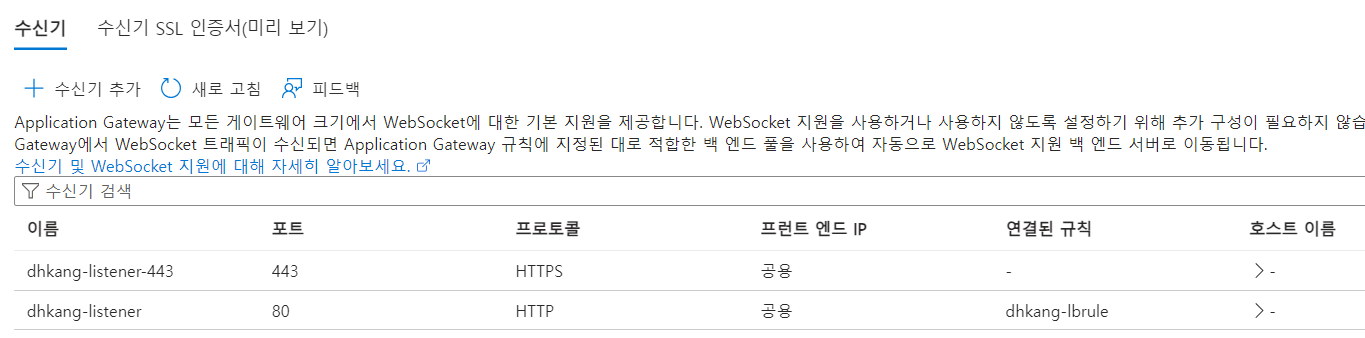
5. 규칙 설정
A. 처음에 설정해놨던 dhang-lbrule에 80포트 수신기 설정

B. 백 엔드 대상을 443포트 리스너인 dhkang-listener-443으로 리디렉션 설정 후 저장
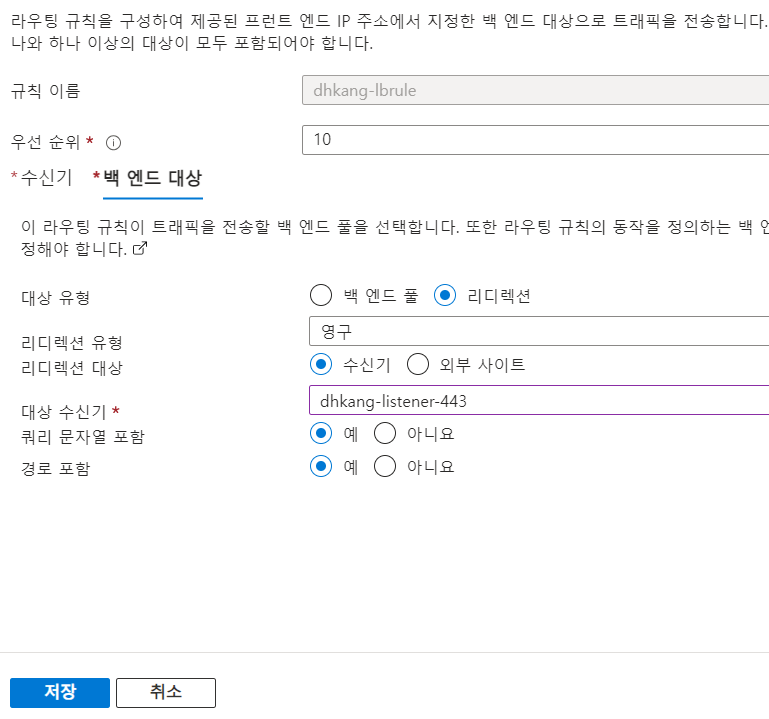
C. 443포트 수신기에 대한 규칙 생성
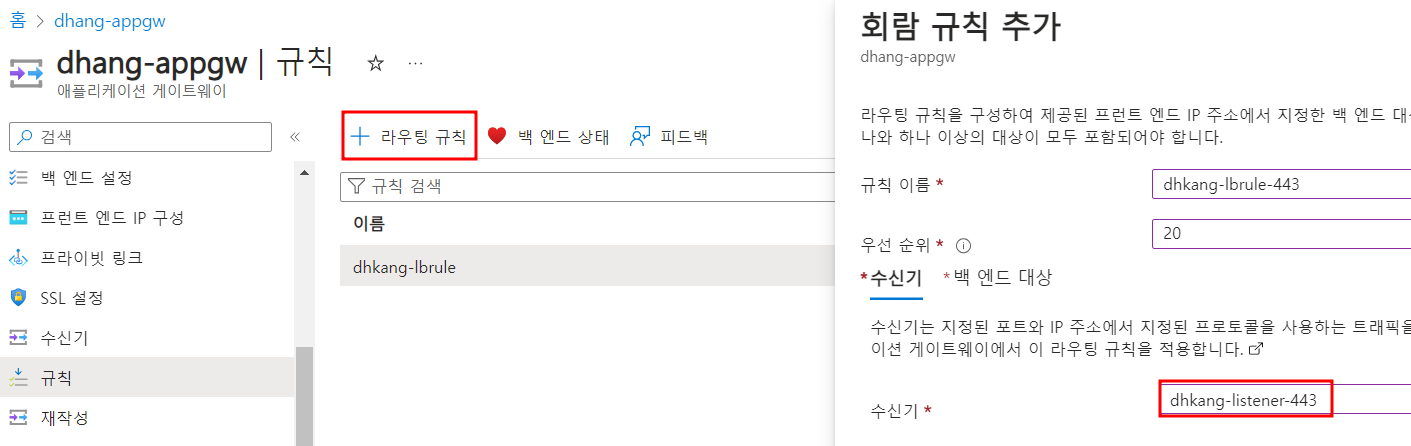
D. 백엔드 대상을 가상머신이 있는 백엔드 풀로 설정 후 저장
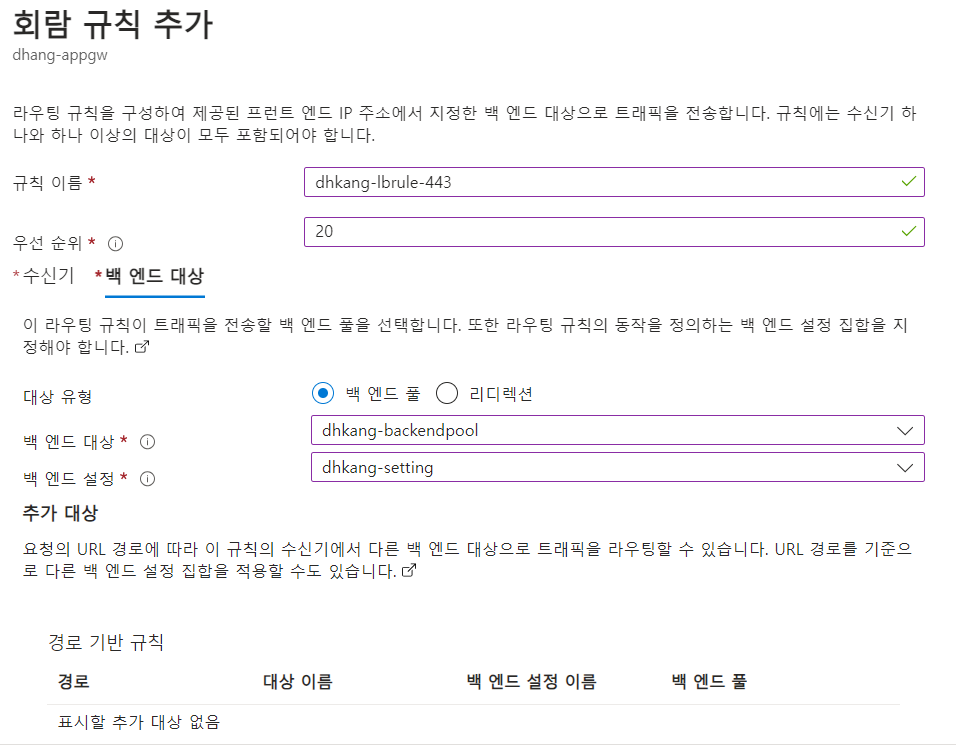
E. 규칙 생성 확인

F. 왼쪽 메뉴에서 인사이트 누른 후 Metrics 탭 X로 닫으면 아래처럼 나오는 것을 확인할 수 있다.
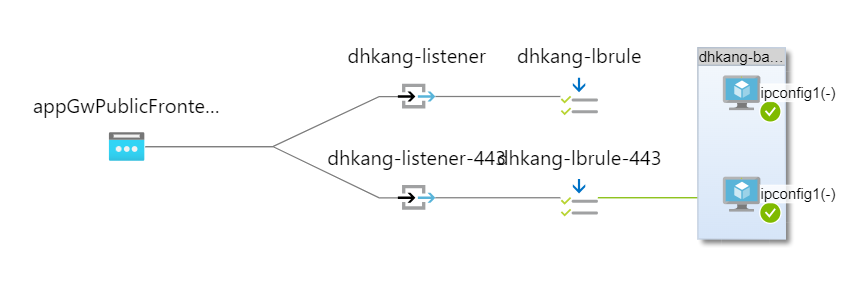
6. DNS영역에서 레코드 집합 추가 -> Application Gateway의 IP값을 A레코드로 추가(안되어 있을 경우)
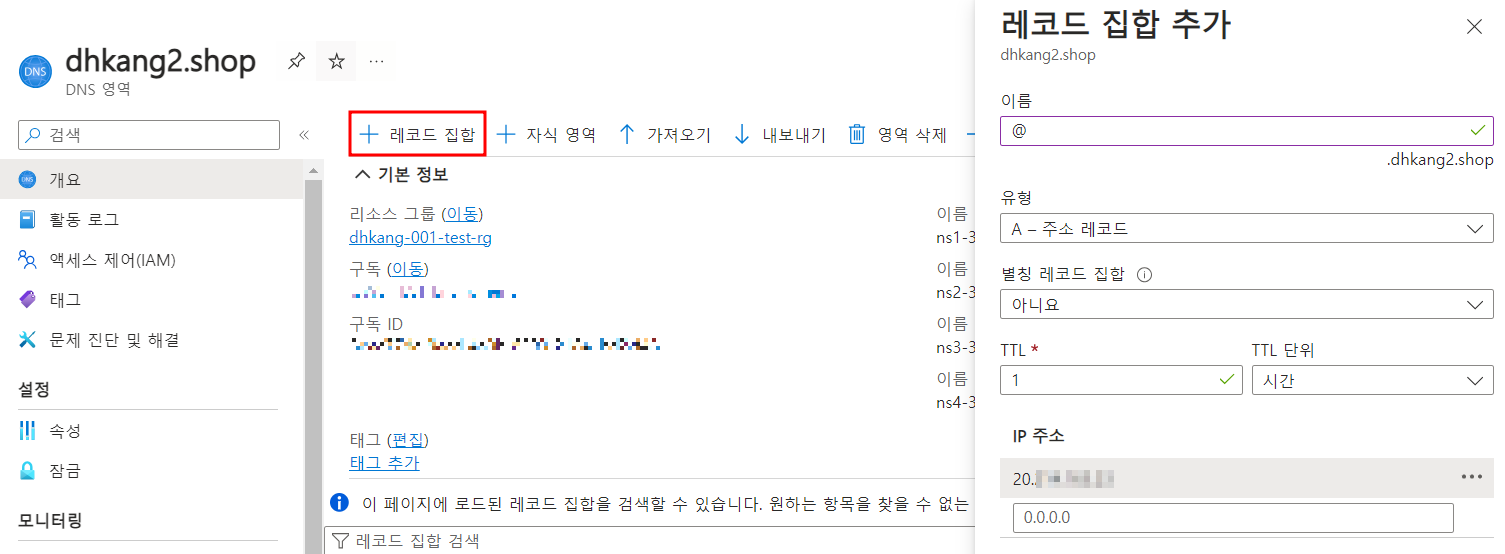
7. dhkang2.shop 도메인으로 접속 시 인증서 적용되어 있는 것을 확인할 수 있다.
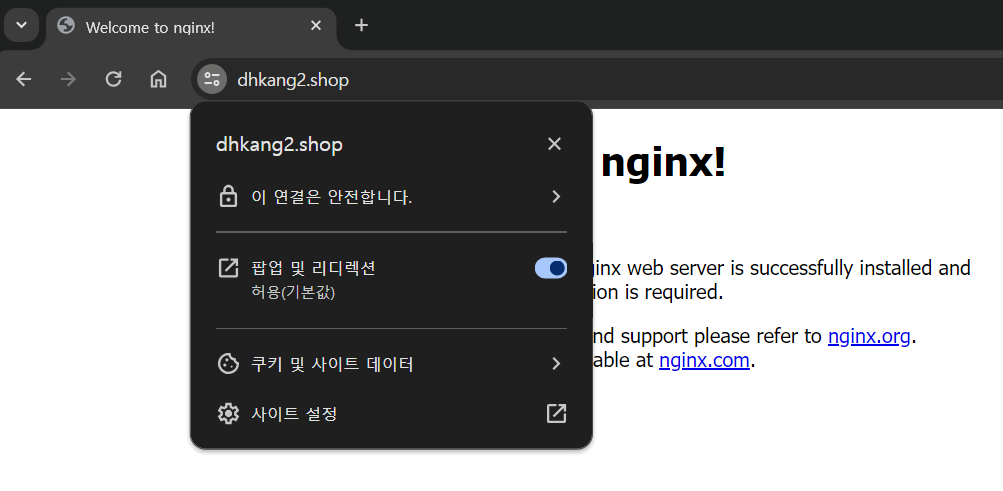
'Azure > domain & https' 카테고리의 다른 글
| [Azure] Domain 구매 & Azure Resource와 연결 (0) | 2024.02.01 |
|---|---|
| [Azure] Application Gateway(L7로드밸런서) 구축 (0) | 2024.01.31 |